Windwos 系统自带“手机连接”功能,可以在电脑查看手机短信,通知,使用手机钽吟篑瑜APP等目前仅支持特定荣耀手机,下面教大家如何使用。

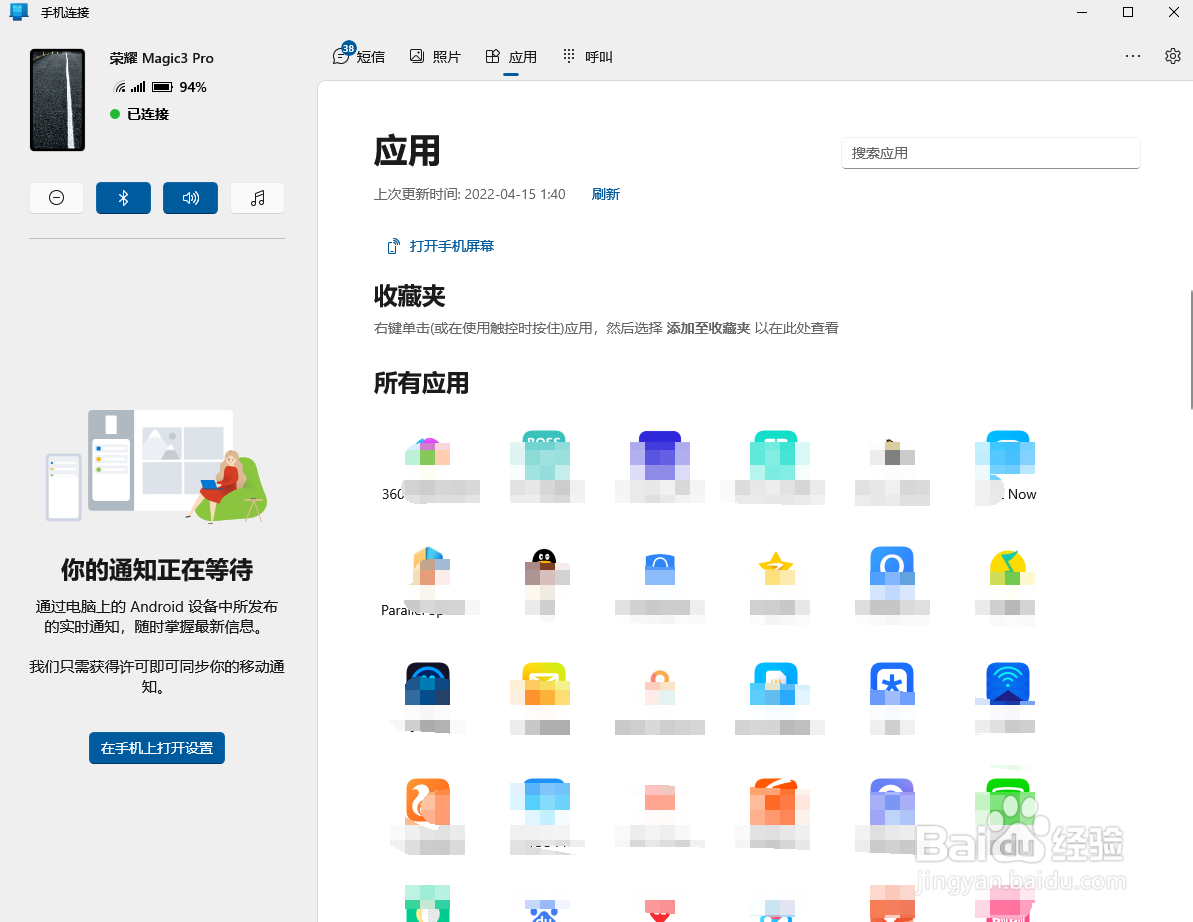
工具/原料
荣耀笔记本Magicbook
Windows 1021H2
手机连接1.22022.180.0
荣耀Magic 3 pro手机
第一步、在手机上进行操作
1、先在手机开通“连接至windows”功能,在桌面找到并点击“系统设置”;

2、点击“更多连接”;

3、开启“链接至Windows”功能;

4、点击“添加计算机”;
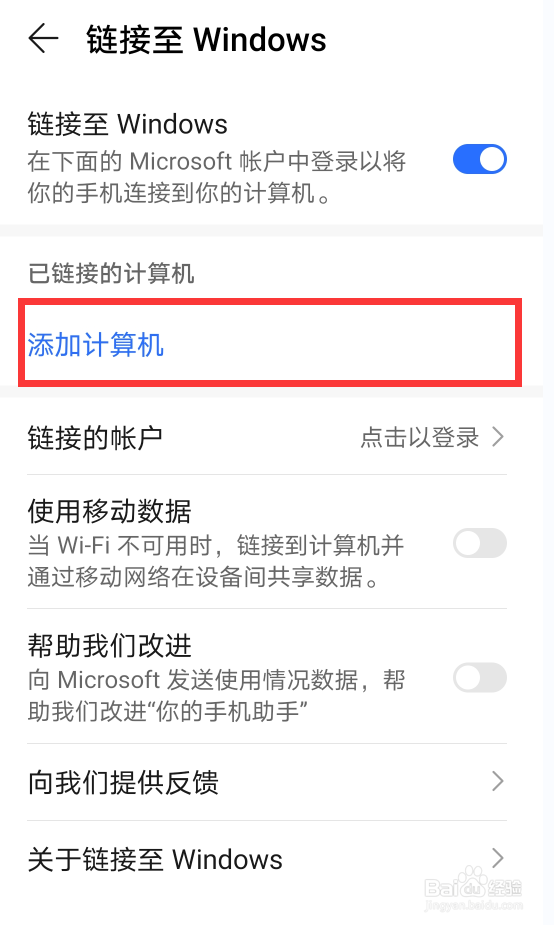
5、手机界面显示:电脑设备QR准备好了,点击“继续”,进入扫码状态;

6、扫描笔记本软件上的二维码,提示配对中;

7、需要开放手机权限,点击“继续”;
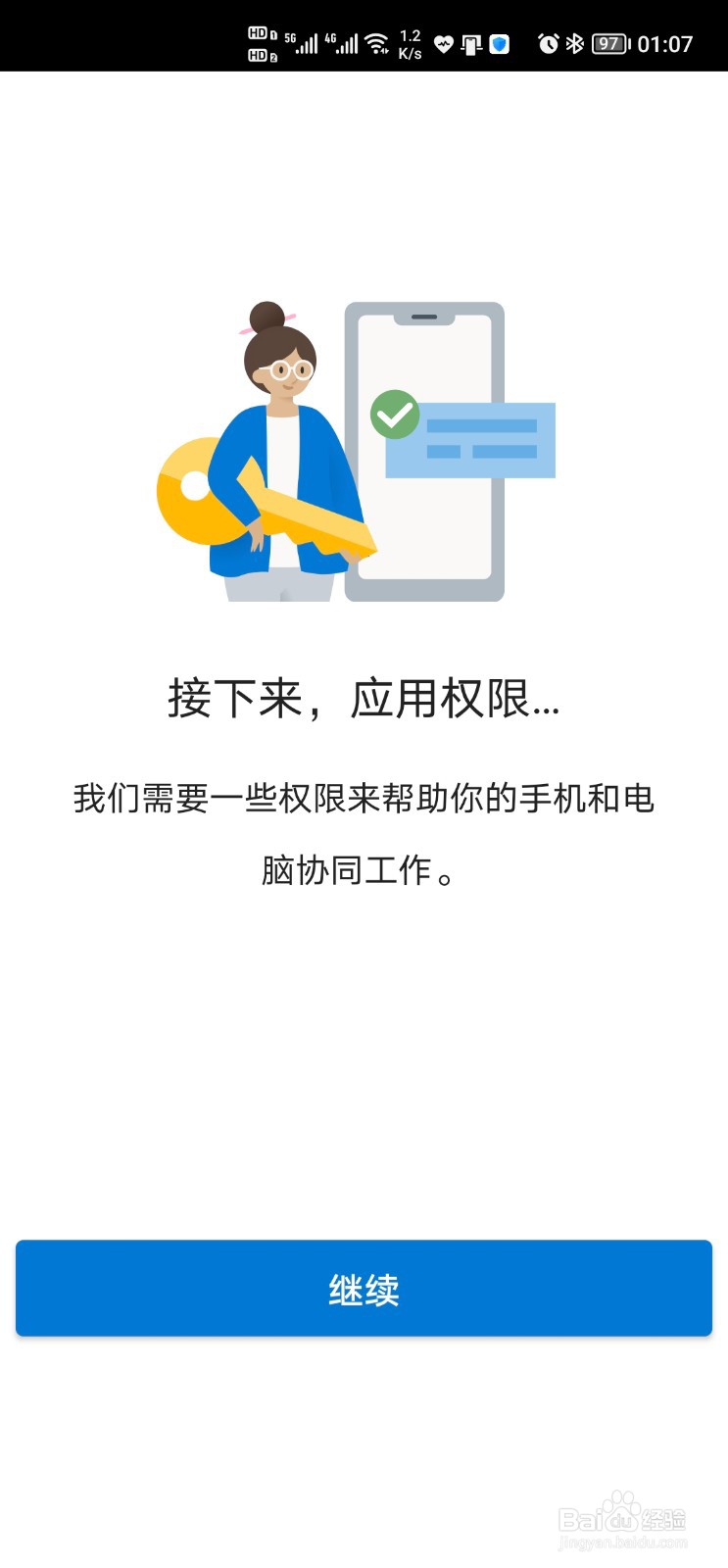
8、是否继续并同步数据,点击“继续”;

9、一切就绪,请在电脑上查看照片和发送短信等,点击“完成”;
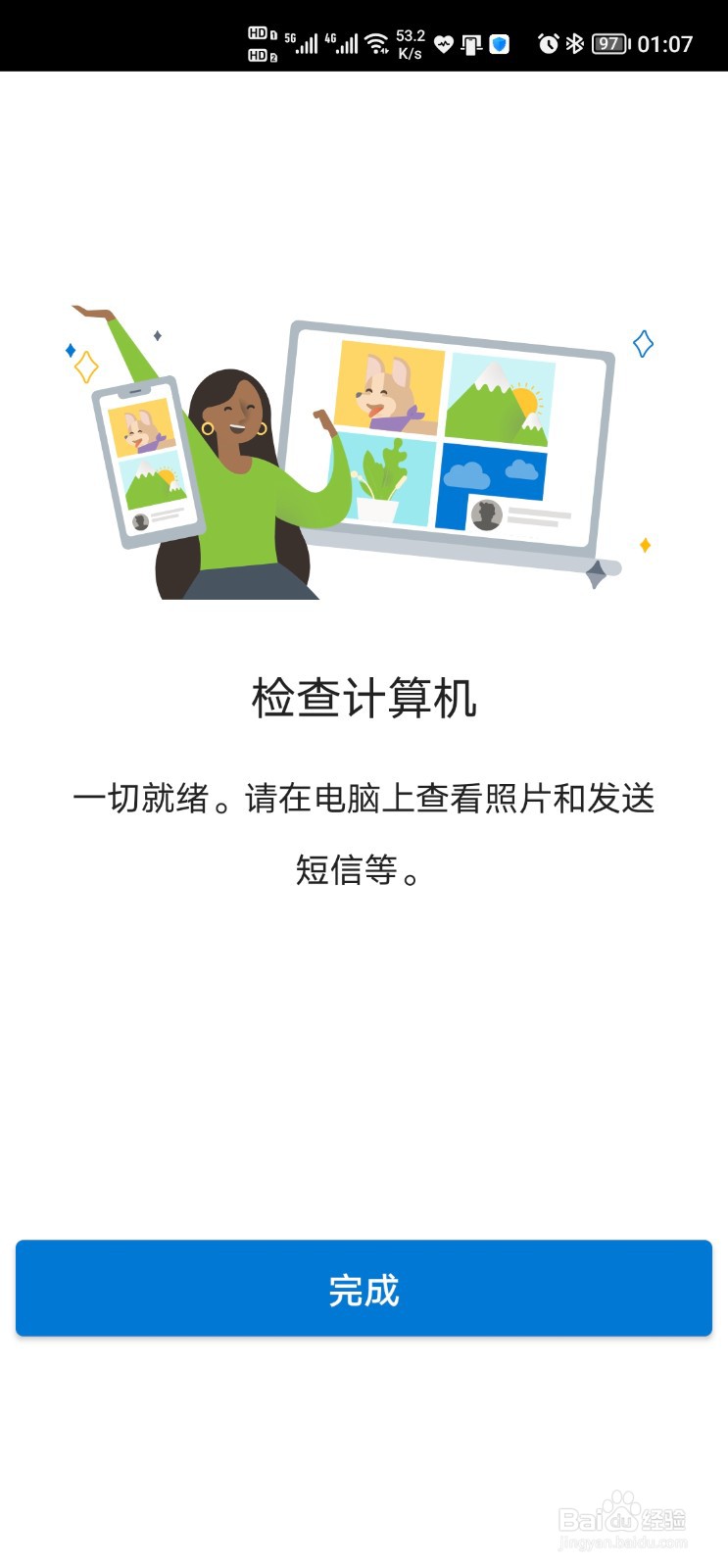
第二步、在笔记本上的操作
1、在笔记本打开浏览器软件,在浏览器地址栏输入:www.aka.ms/addComputer,回车;

2、出现一个弹窗:正在打开软件“手机连接”,点击打开;

3、在弹出的“手机连接”软件界面,勾选“我有一个要支持的手机”,点击“继续”;
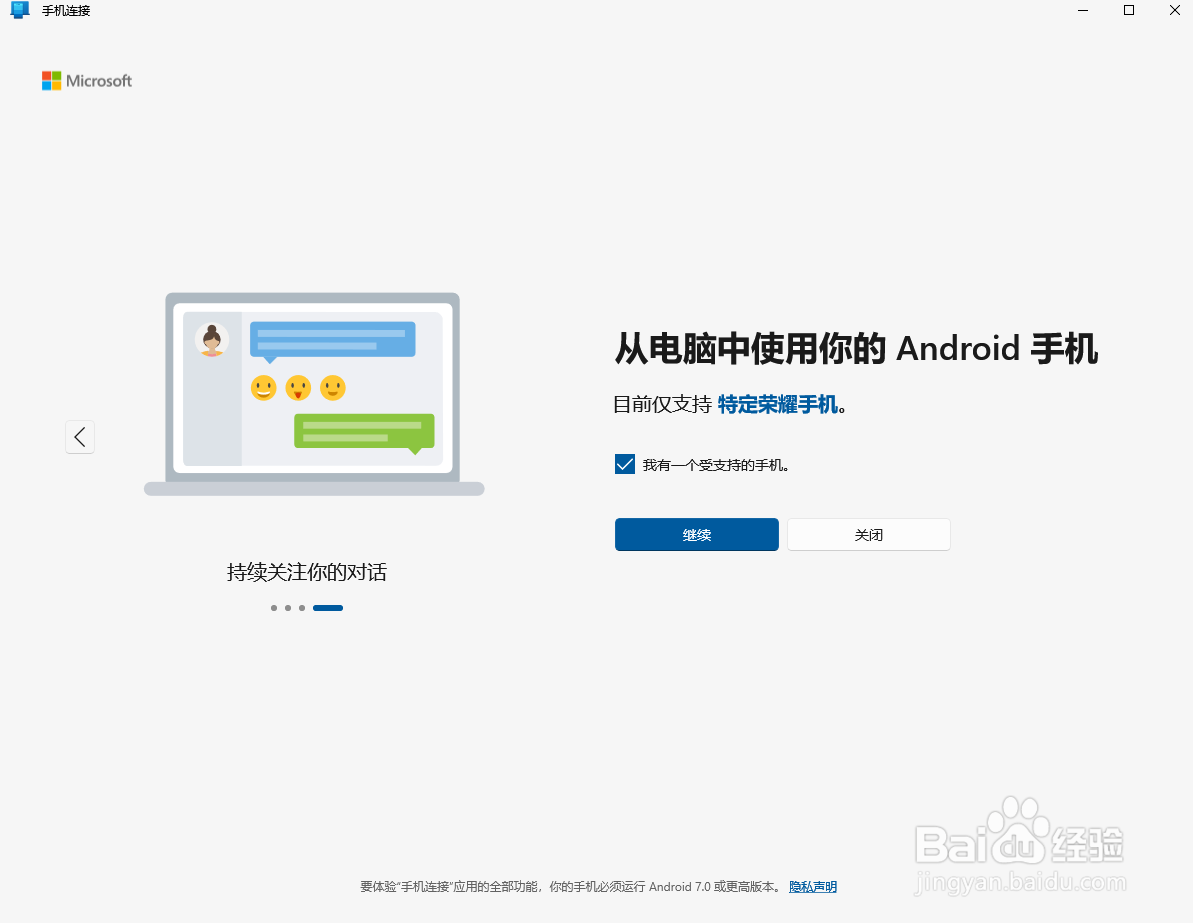
4、点击通过二维码配对,出现一个二维码,手机扫描配对;
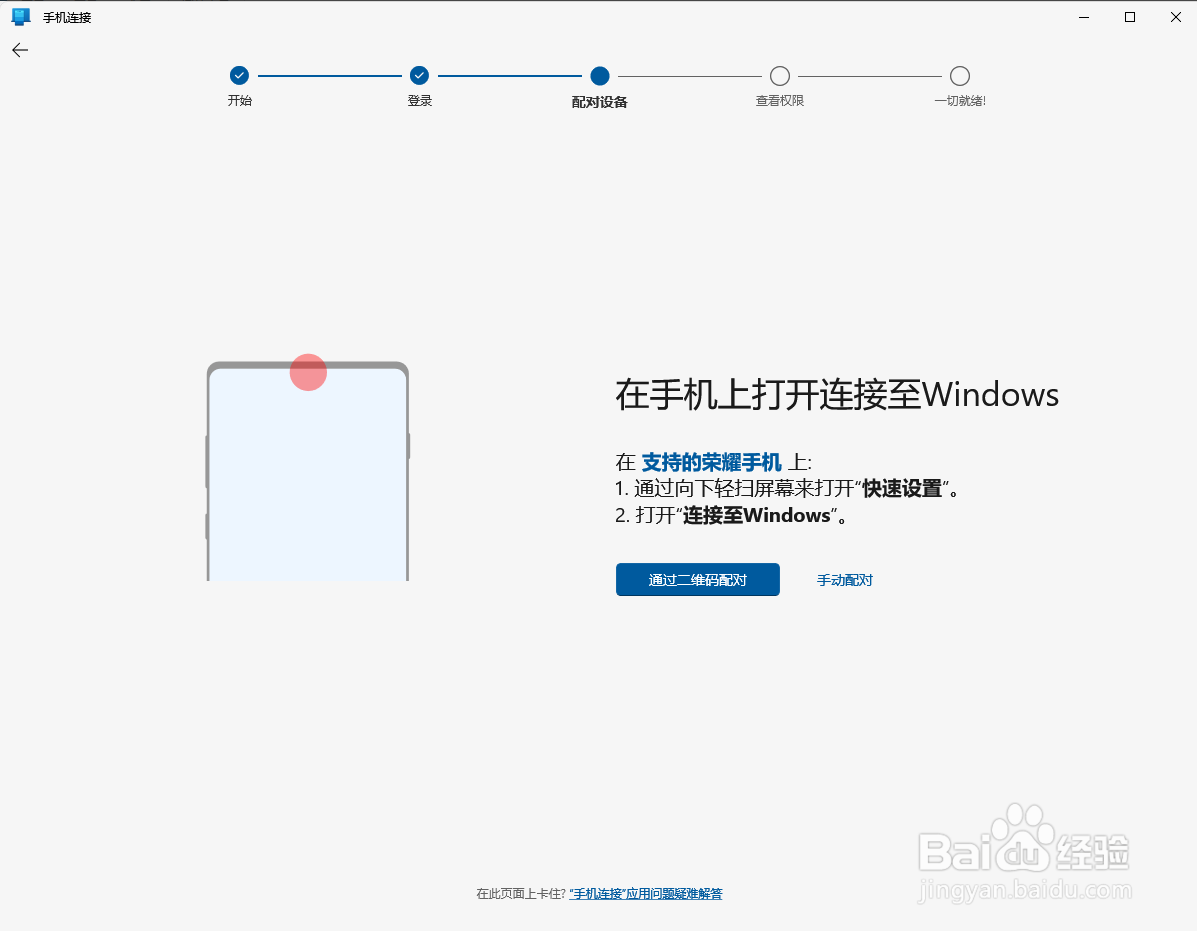

5、手机按照步骤配对成功后,笔记本的“手机连接”软件提示一切准备就绪,点击“开始吧”
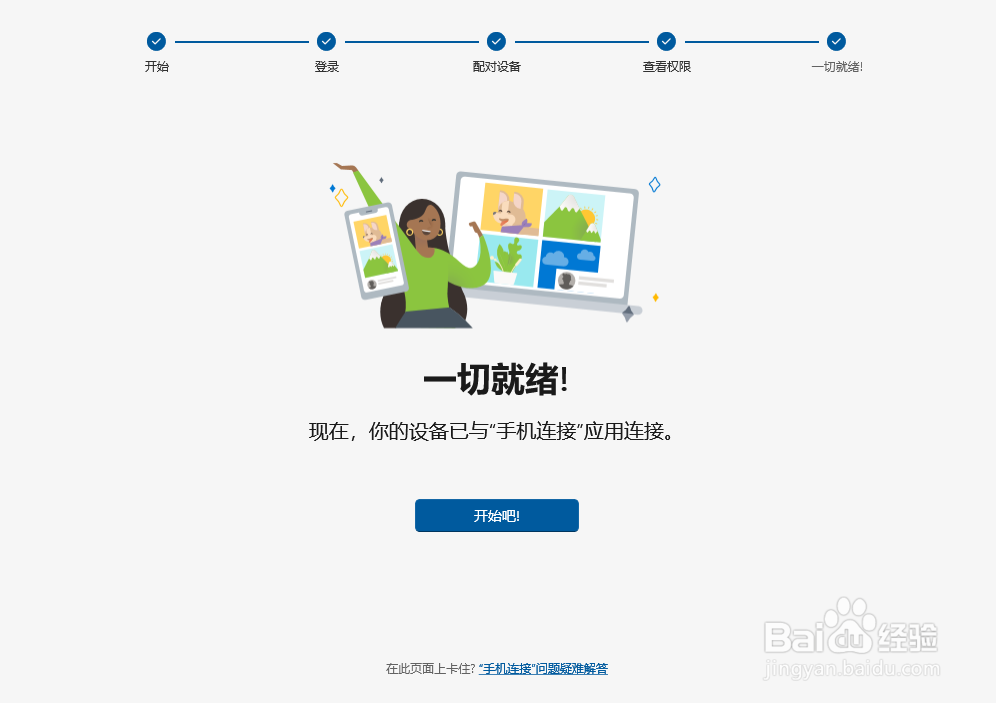
6、效果展示,可在电脑查看手机短信,图片,使用手机应用等


